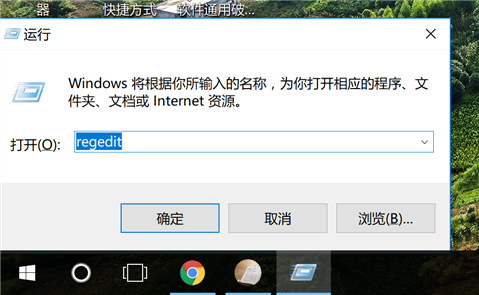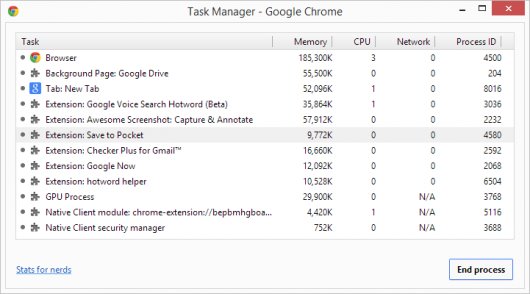【WPS办公】WPS演示技巧—双色字体更美
发布时间:2020-09-17
WPS演示技巧—双色字体更美,我们在日常办公当中,经常需要利用 来制作各种各样的PPT,满足我们工作当中的演讲需要,那么制作出一个有创意,漂亮的PPT幻灯片时必不可少的,看惯了文字图片的简单组合排版,如何使幻灯片脱颖而出呢,今天,我们就来教大家,如何在 当中,制作双色字体,是我们的幻灯片变得更潮美,具体怎么操作呢,一起来学习一下吧。,首先,我们在幻灯片当中输入文字,比如下图“ ”。,,
,选中 文本框,单击右键,选择设置对象格式。,,
,选择文本填充,选择渐变填充,将颜色选为红黑色渐变,将渐变方式选择上下渐变。,,
,然后,选择工具栏插入下的形状,在形状的下拉菜单当中选择矩形。,,
,插入两个相同的大小的矩形,调整至与幻灯片相同大小,如下图所示。,,
,将矩形颜色填充为红色与黑色,只要单击图片后,选择工具栏绘图工具下的填充即可。,,
,然后选中两个图片单击右键,选择置于底层。,,
,我们看到双色文字的PPT就制作好了,增加两个不同颜色的背景,效果更好。,,
,那么,在 当中,制作双色字体的方法,是不是非常简单呢,你学会了吗。,
- 话题列表
- 推荐阅读
-
- 优质推荐
全站搜索